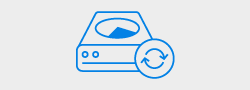Yodot 맥 데이터 복구 (Macintosh)
Mac OS X에서 데이터를 복구하는 더 좋은 방법은 없습니다!
- Macintosh에서 손실/삭제된 데이터의 원활한 복구
- 실수로 삭제했거나 액세스할 수 없는 Mac 볼륨에서 데이터 복구
- 포맷 또는 재포맷된 Mac 드라이브의 손쉬운 복구
- 모든 유형의 스토리지 드라이브에서 데이터 복구 지원
- HFS+, HFSX, FAT, NTFS 및 exFAT 드라이브에서 복구 지원
- Intel과 PowerPC에서 모두 지원하는 Universal Binary 애플리케이션
Yodot Mac 데이터 복구가 다른 것보다 나은 방법?
더 나은 이유
- Yodot Mac 데이터 복구 소프트웨어에는 삭제된 Mac 파티션 또는 볼륨에서 데이터를 복구할 수 있는 기능이 있습니다.
- 이 소프트웨어는 불필요한 전체 하드 드라이브 스캔을 피하기 위해 두 가지 복구 옵션(볼륨 복구 및 포맷/재포맷 복구)을 제공하여 시간을 절약합니다.
- "삭제 표시" 옵션을 사용하여 삭제된 파일 및 폴더만 볼 수 있도록 검색 결과를 세분화할 수 있습니다.
- Mac 하드 드라이브뿐만 아니라 다른 외부 스토리지 드라이브에서도 데이터 복구 지원
- Mac 파인더 스타일 인터페이스에서 복구된 데이터를 쉽게 볼 수 있습니다.
- 요약
- 기능 및 시나리오
- 시스템 요구 사항
- 스크린샷
Yodot Mac 데이터 복구 소프트웨어는 Mac PC에서 손실되거나 삭제된 데이터를 쉽고 빠르고 안전하게 복구할 것을 약속합니다. 가장 급격한 데이터 손실 상황에서도 액세스할 수 없거나 삭제된 Mac 볼륨에서 데이터를 복구하므로 Mac OS X을 위한 가장 안정적인 응용 프로그램 소프트웨어입니다.
HFS+, HFSX, FAT, NTFS 및 extFAT 드라이브에서 데이터를 빠르게 검색할 수 있으며 최신 Mac OS X 10.7(Lion)도 지원합니다. 읽기 전용 기능은 원래 데이터를 그대로 유지하므로 데이터의 안전한 복구를 보장합니다. 부팅할 수 없는 Mac 하드 드라이브도 새 PC에 보조 드라이브로 연결하여 복구할 수 있습니다..
따라야 할 단계
- Yodot Mac 데이터 복구 소프트웨어 데모 버전 다운로드
- 끌어서 놓기 기능을 사용하여 응용 프로그램을 Macintosh에 쉽게 설치
- 응용 프로그램을 실행하고 화면의 단계를 따릅니다.
- 두 가지 옵션 중에서 선택하십시오. 하나는 "Volume Recovery" 다른 것은 "Formatted / Re-formatted Recovery"
- 응용 프로그램은 사용 가능한 볼륨/드라이브를 자동으로 로드합니다. 데이터를 검색할 볼륨을 선택합니다. 부팅 불가능한 하드 드라이브의 경우 하드 드라이브를 분리하고 정상적인 컴퓨터에 보조 드라이브로 연결하십시오..
- 소프트웨어가 스캔 프로세스를 완료하도록 허용합니다. 스캔 프로세스가 완료되면 소프트웨어는 발견된 볼륨/드라이브를 표시하거나 논리 드라이브를 스캔하는 경우 복구할 수 있는 파일 및 폴더 목록을 볼 수 있습니다.
- 복구된 파일을 저장할 대상 위치 또는 드라이브를 찾아 선택합니다.
왜 Yodot Mac 데이터 복구입니까?
| 주요 특징들 |
서술 |
| 의 회복 |
- 실수로 삭제되거나 손실된 데이터 복구
- 삭제되거나 액세스할 수 없는 Mac 볼륨/파티션 복구
- 300가지 유형의 파일 형식 복구
|
| 에서 복구 |
- Mac PC 하드 드라이브에서 복구
- 다른 외부 스토리지 드라이브에서 복구
- 비운 휴지통에서 복구
- 부팅할 수 없는 Mac 볼륨에서 복구
- 포맷/재포맷/재분할된 Mac 볼륨에서 복구
|
| 지원하다 |
- HFS+, HFSX, FAT, NTFS 및 exFAT 드라이브에서 복구 지원
- 32비트 및 64비트 Mac OS X 모두 지원
- 모든 내부 및 외부 드라이브 지원
- 모든 최신 버전의 Mac OS X 지원
- 모든 하드 드라이브 제조업체 지원
|
| 두 가지 보기 유형 |
- 파일 유형 보기 및 데이터 유형 보기는 복구된 데이터를 부드럽고 쉽게 선택할 수 있도록 도와줍니다.
- 파일 유형 보기에서 파일은 파일 확장자를 기준으로 정렬됩니다.
- 데이터 유형 보기에서 파일은 폴더 구조에 따라 정렬됩니다.
|
| 두 가지 복구 옵션 |
- 전체 하드 드라이브 스캔을 방지하기 위해 두 가지 복구 옵션이 제공됩니다(볼륨 복구 및 포맷/재포맷 복구).
|
| "복구 세션 저장" 선택권 |
- 이 소프트웨어를 사용하면 제품 구매 후 다시 스캔하지 않도록 스캔 결과를 저장할 수 있습니다. 따라서 시간을 절약
|
| "삭제된 항목 표시" 옵션 |
- 이 옵션은 삭제된 데이터를 쉽게 복구할 수 있도록 삭제된 파일/폴더만 표시하여 복구된 파일/폴더 목록을 필터링합니다.
|
| "시사" 옵션 |
- 올바른 파일이 복구되었는지 확인하기 위해 복원 또는 저장 전에 파일을 미리 볼 수 있습니다.
|
| 사용자 인터페이스 |
- 누구나 쉽게 조작할 수 있는 사용자 친화적인 인터페이스 제공
- 이 소프트웨어는 데이터를 쉽게 선택할 수 있도록 복구 결과의 Mac 파인더 스타일 인터페이스를 용이하게 합니다.
|
| 무료 기술 지원 |
|
| 무료 시험판 |
- 저명한 기능을 경험하려면 소프트웨어의 평가판을 확인하십시오.
|
Yodot Mac 데이터 복구 응용 프로그램이 필요할 때?
| 인간의 실수 |
- 하드 드라이브에서 파일/폴더 삭제
- 휴지통 비우기
- 실수로 파티션 또는 볼륨 삭제
- 하드 드라이브 또는 외부 스토리지 드라이브의 실수로 포맷
- 파티션 또는 볼륨 포맷
- 파일 시스템을 업그레이드하기 위해 Mac 하드 드라이브 재포맷
|
| 바이러스 공격 |
- 바이러스 감염으로 인해 파일 및 폴더 삭제가 발생할 수 있습니다.
- 바이러스 감염으로 인해 Mac OS X가 손상되어 시스템 충돌이 발생할 수 있습니다.
|
| MBR 손상 |
- 파티션, 파일 및 폴더에 관한 정보를 담고 있는 목차가 손상되면 Mac 볼륨에 액세스할 수 없거나 시스템이 충돌할 수 있습니다.
|
| 타임머신 오류 |
- 타임머신 백업이 손상되면 Mac PC에서 심각한 데이터 손실이 발생합니다.
|
| 카탈로그 레코드 손상 |
- Mac 볼륨에 있는 파일과 관련된 모든 정보를 저장하는 카탈로그 레코드가 손상되면 이러한 파일에 액세스할 수 없게 될 수 있습니다.
|
| 다른 이유들 |
- PC가 제대로 꺼지지 않은 경우
- 새 파티션 또는 볼륨을 생성하는 동안
- 이중 OS 시스템을 만들면서
- 저널 손상으로 인해
- 파일 시스템 손상으로 인해
- 파일 전송 중 정전으로 인해
|
| 지원되는 운영 체제 |
지원되는 하드 드라이브 유형 |
- Mac OS X 10.5 x(Leopard), Mac OS X 10.6(Snow Leopard), Mac OS X 10.7(Lion), Mac OS X 10.7(Mountain Lion), OS X 10.9(Mavericks) 및 Mac OS X 10.10(Yosemite)
하드웨어 요구 사항
- 메모리 - 1GB RAM 이상
- 여유 디스크 공간 - 50 MB
- 시스템 유형 –32비트 및 amp; 64비트 OS
지원되는 파일 시스템
|
- 하드 드라이브
- CF(컴팩트 플래시) 카드
- CF(컴팩트 플래시) 카드
- XD – 그림 카드
- 메모리 스틱
- 멀티미디어 카드(MMC)
- 스마트 미디어
- iPod
- USB 드라이브
|